La souris :
Scimitar, Glaive, Harpoon, Ironclaw, un bon nombre des souris Corsair porte le nom d’une arme blanche et cette nouvelle souris ne déroge pas à la règle en portant le nom du Katar, une dague typique du nord de l’Inde.
Sa forme se rapproche de celle de la souris M55 RGB Pro, voire de la Harpoon qui bénéficie aussi d’une connectivité sans fil.
Par contre et contrairement à cette dernière, notre Katar Pro Wireless ne dispose d’aucun dispositif filaire qui pourrait servir à recharger la batterie de la souris. Cette absence explique le fait que Corsair ne fournit qu’une simple pile alcaline.
Cependant, la marque met en avant une autonomie de 135 h contre un maximum de 60 h pour la souris Harpoon.

La souris est dotée d’un profil bombé qui tombe brusquement sur l’arrière.
Le point haut se positionne sur le tiers arrière du corps de la Katar Pro Wireless. Il culmine à 37.8 mm de la base.

Le flanc gauche comporte les deux boutons latéraux de forme relativement étroite (fonction par défaut : page suivante / page précédente). Ils sont disposés sur le bord supérieur, tout en épousant la courbure engendrée par le dos de la souris.
Constitués de plastique, ils revêtent un aspect brillant et arborent un léger relief.

La souris est entièrement constituée de plastique et nous ne trouvons aucune surface caoutchoutée sur les bords latéraux.
Néanmoins, nous distinguons un relief sous la forme de petits triangles afin de proposer un minimum de grip.

La coque ne bénéficie pas plus d’un revêtement de type Soft Touch et nous sommes donc en contact direct avec une matière plastique doté d’un très léger grain.
On note que la partie arrière de la coque ne tombe pas directement au niveau de la base, cette dernière étant légèrement relevée d’environ 7 mm.

Comme toute souris Corsair qui se respecte, la Katar Pro Wireless affiche le logo de la marque à une différence près.
Le logo n’est point rétroéclairé et arbore seulement un aspect totalement lisse et brillant.

Le flanc droit ne comporte aucun bouton.
Par contre, on retrouve le relief basé sur des petits triangles.

Sur la vue avant, nous constatons que le dos de la souris demeure quasiment plat et présente un aspect symétrique.
Le clic gauche et le clic droit restent à même hauteur.
On remarque qu’ils présentent une forme incurvée permettant de centrer notre index et notre majeur au milieu de chacun des principaux boutons.
Par ailleurs, on note que les flancs ne s’évasent pas d’un poil et bien au contraire, ils convergent vers le centre de la souris.

La vue supérieure dévoile une souris symétrique.
Une symétrie quasi parfaite, car nous avons bien noté que les boutons latéraux n’étaient point répercutés sur le flanc droit de la Katar Pro Wireless.
Une absence qui ne permet pas aux gauchers de profiter pleinement de cette souris et c’est bien regrettable que Corsair n’ait pas songé à rajouter ces deux boutons pourtant présents sur la M55 Pro RGB.
On ne peut du coup la qualifier d’ambidextre.
La largeur est de 64.2 mm et la longueur est de 115.8 mm.
On remarque que la partie arrière est plus affinée que celle de la M55 RGB Pro qui a tendance à s’évaser.

Juste derrière la molette, nous avons un bouton hexagonal qui permet de modifier le niveau de DPI à la volée sur 3 niveaux.
On note la présence d’une LED qui reprend les contours du bord arrière de ce bouton.

Une LED qui identifie plusieurs fonctions :
- Indicateur DPI : s’affiche pendant trois secondes lorsque le bouton DPI est utilisé.
- Statut d’alimentation : s’affiche uniquement quand il y a un changement de mode.
- Etat de la batterie : s’affiche lorsque l’on allume la souris.
- Statut de la connexion sans fil : s’affiche lorsque l’appairage est en cours d’exécution.
On constate que l’on peut passer la Katar Pro Wireless dans un mode d’économie d’énergie pour prolonger l’autonomie.
Cela peut se faire avec le logiciel iCUE ainsi qu’en pressant une série de boutons.
Pour ce dernier cas, nous devons éteindre la souris, cliquer sur la molette tout en la maintenant enfoncée et ensuite rallumer la souris. A ce moment, on peut alors relâcher la molette.
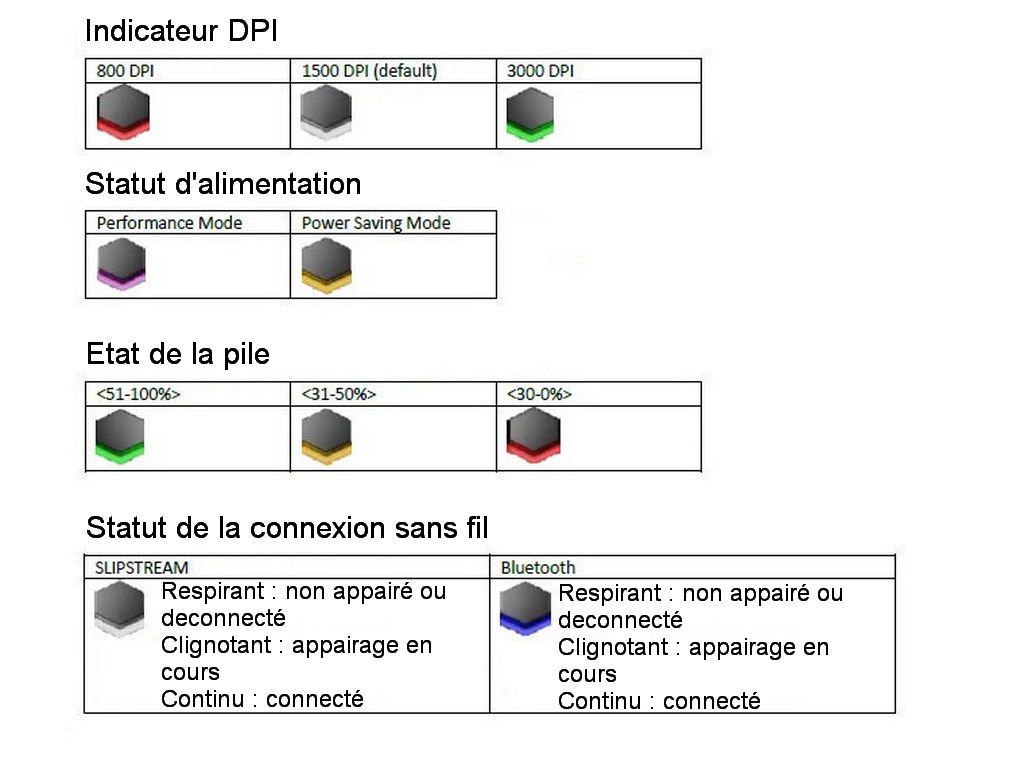
Entre les deux principaux boutons, nous avons la molette cliquable.
Elle est constituée d’une structure en plastique entourée d’une bande de caoutchouc, tel un pneu. Cette bande est structurée de petits triangles (c’est comme la couleur jaune, Corsair semble être aussi un grand fan de cette forme géométrique) afin d’améliorer le grip sur notre index lorsqu’il actionne la molette.
Le défilement est cranté.

Corsair ne spécifie pas le type de switchs qui prennent place sous les principaux clics de sa Katar Pro Wireless.
On remarque la présence d’une inscription sur le bord du clic de gauche : //KTWL pour Katar Pro Wireless.

Sous la souris, 2 larges patins de glisse en PTFE (plus connu sous avec la marque Téflon) se positionnent à l’avant et à l’arrière de la base.

Tout comme la Harpoon RGB Wireless, notre Katar Pro Wireless embarque un capteur optique PMW3325 (PixArt) développant 200 à 10000 DPI.
Nous retrouvons dans le logiciel iCUE le réglage de ce paramètre par pas de 100 DPI.
La souris embarque une mémoire interne qui peut alors stocker certains paramètres établis dans iCUE (excepté les macros et le remappage).
Ainsi, il n’est pas nécessaire d’installer le logiciel sur un autre PC afin de bénéficier des nouveaux paramètres de la souris.

Dans la partie arrière de la base, nous avons un bouton doté de trois positions : 2.4 G / OFF / Bluetooth.
Il nous permet de sélectionner le type de connexion de la souris avec notre PC. On apprécie la possibilité de choisir entre le réseau par onde radio 2.4 GHz et le Bluetooth.
Certes encore faut-il que nous disposions aussi d’une connexion Bluetooth sur notre PC, mais en général c’est le cas sur les PC portables.
La connexion Bluetooth suit la norme 4.2 et permet de connecter la souris à une majorité d’appareils mobiles sans passer par un quelconque dongle USB.
Pour procéder à l’appairage de la souris, on active le Bluetooth de l’appareil et l’on maintient le bouton DPI (placé à l’arrière de la molette) enfoncé avant d’allumer la souris (position Bluetooth).
La LED clignote d’une couleur bleue pendant l’appairage, couleur qui reste fixe une fois l’appairage confirmé.
Si la LED affiche un effet respirant sur cette couleur bleue, c’est que l’appairage n’a pas abouti.

A proximité de la LED d’état, nous remarquons la présence d’un tout petit appendice.

Cet appendice permet d’agripper la coque de la souris afin de la faire glisser vers l’arrière.

Nous retirons ensuite cette coque pour découvrir le logement de la pile.

A ses côtés, nous distinguons un petit accessoire estampillé du logo Corsair.

Il s’agit du dongle qui assure la connectivité sans-fil 2.4 GHz.
Il mesure 18.5 mm de long sur 13.5 mm de large pour une épaisseur de 6 mm.
Une fois le dongle branché, seuls six petits millimètres déborderont du port USB.
La couleur blanche de la LED indique que la connexion est active.
Cette connexion profite de la technologie SlipStream Wireless qui garantit des vitesses de connexion très rapide, inférieure à 1 ms. Cela correspond à une réactivité légèrement supérieure à celle d’une connexion filaire par câble USB (Polling Rate 1000 Hz), si nous nous en referons aux tests Corsair.
La technologie va aussi choisir automatiquement le canal de connexion sans-fil le plus rapide tout en assurant la fiabilité de la connexion en fonction de l’environnement et de la distance séparant la souris de son dongle (portée maximale de 10 m).
Cette technologie rend ce mode sans-fil plus prompt à assurer une utilisation de la souris lors des sessions Gaming. En comparaison, la vitesse de réaction la plus basse du système Bluetooth est de 7.5 ms (avec la norme 4.2).

On profite de la dépose de la coque pour insérer la pile alcaline, le pôle négatif vers l’avant de la souris.

On finalise l’installation de la pile et l’on remet en place la coque avant de passer à la partie logicielle de la Katar Pro Wireless qui s’associe évidemment avec iCUE.
Avec cette pile, la Katar Pro Wireless affiche un poids de 96 g.

